Современная информационная эпоха требует от нас постоянного контакта с окружающим миром. Один из основных источников информации стала электронная почта, которую мы проверяем и отправляем по несколько раз в день. Однако столь активная работа с почтой может быть утомительной и непродуктивной. Как отключиться от почты без хлопот и сохранить эффективность в работе?
В данной статье мы рассмотрим 6 способов управления своей электронной почтой таким образом, чтобы вы могли освободиться от постоянных уведомлений о новых письмах и настроить более слаженный и эффективный рабочий процесс. Эти способы помогут вам не пропустить важные сообщения, но также избавят от посторонних отвлечений и позволят сконцентрироваться на текущих задачах.
1. Ограничение времени на чтение почты. Отделите отведенное время на чтение и ответы на электронные письма от общего рабочего времени. Зафиксируйте периоды, в течение которых вы будете осуществлять работу с почтой, и не отклоняйтесь от этого графика. Это поможет вам установить предельные временные рамки и улучшить фокусировку на основной работе.
2. Отключение уведомлений. Уведомления о новых письмах являются одним из основных источников отвлечения от работы. Для повышения производительности рекомендуется отключить уведомления на всех устройствах, которые вы используете для работы с электронной почтой. Зарезервируйте отдельное время для проверки почты, при этом убедившись, что вы освободились от других дел и сможете полностью сконцентрироваться на письмах.
3. Создайте систему фильтрации писем. Наведите порядок в своем почтовом ящике, создав различные папки и фильтры для писем. Например, можно создать папку для важных сообщений, спама и рассылок. Это поможет вам легко и быстро находить нужные письма и избегать бесконечной проверки почты на наличие новых сообщений.
4. Пользоваться вторичным почтовым ящиком. Если вы получаете много рекламных рассылок и писем, которые не являются прямо связанными с вашими основными делами, рекомендуется использовать вторичный почтовый ящик. Это позволит разделить работу и личную почту и избежать отвлечений от главной задачи.
5. Отписаться от ненужных рассылок. Периодически просматривайте список рассылок, на которые вы подписаны, и отпишитесь от тех, которые больше не представляют интереса для вас. Это поможет вам сократить количество входящих писем и сосредоточиться на самых важных для вас сообщениях.
6. Использовать отложенную отправку. Если вы пишете письма в разное время суток и не хотите нарушать рабочий ритм вашего собеседника, не отправляйте письма сразу после написания. Воспользуйтесь функцией отложенной отправки, чтобы установить время отправки письма в более подходящее для вашего собеседника время. Это поможет вам управлять своей почтой и тщательно планировать коммуникацию.
В конечном итоге, отключаясь от почты, вы освобождаете себе время и ресурсы для более важных задач. Следуя этим способам, вы сможете эффективно управлять своей электронной почтой, не теряя время на бесполезные отвлечения и сосредотачиваясь на реально важных делах.
Отписка от рассылок
Получение нежелательной рассылки может быть действительно надоедливым. Если вы хотите избавиться от нежелательных электронных писем и уменьшить количество ненужной информации в своей почте, вот несколько способов, которые помогут вам отписаться от рассылок:
1. Используйте кнопку "Отписаться"
Многие электронные рассылки включают в себя кнопку "Отписаться" внизу каждого письма. Кликнув по этой кнопке и следуя дальнейшим инструкциям, вы можете легко отписаться от рассылки.
2. Перейдите в настройки аккаунта
Если вам не удалось найти кнопку "Отписаться" в рассылке, попробуйте зайти в настройки своего электронного аккаунта. В разделе "Настройки рассылок" или "Параметры уведомлений" вы можете найти возможность отписаться от определенных видов рассылок.
3. Воспользуйтесь почтовыми фильтрами
Если вы по-прежнему получаете нежелательные рассылки даже после отписки, вы можете воспользоваться почтовыми фильтрами. Некоторые почтовые сервисы предлагают функцию "Фильтрация писем", позволяющую автоматически перемещать письма от определенных отправителей или с определенной темой в папку "Спам" или другую папку.
4. Создайте отдельный адрес электронной почты
Если вы получаете слишком много нежелательных рассылок, может быть полезно создать отдельный адрес электронной почты только для регистрации на различных сайтах. Таким образом, вы можете контролировать количество ненужной информации, получаемой на свой основной адрес.
5. Обратитесь к каждому отправителю
Если все остальные методы не сработали, вы можете напрямую обратиться к каждому отправителю и попросить их удалить вас из списка рассылки. В большинстве случаев отправители предоставляют возможность отписаться от рассылки путем ответа на электронное письмо.
6. Используйте специализированные сервисы
Существуют онлайн-сервисы, которые предоставляют возможность отписаться от нежелательных рассылок. Некоторые из них позволяют создать аккаунт и настроить фильтры для отказа от определенных рассылок, а некоторые могут автоматически удалить вас из списков рассылок.
Следуя этим способам, вы сможете значительно уменьшить количество нежелательных рассылок и поддерживать чистоту и порядок в своей электронной почте.
Использование фильтров в почтовом ящике
Фильтры могут быть настроены для автоматической обработки и перемещения важных сообщений в отдельные папки или метки. Например, вы можете создать фильтр, который автоматически помещает все письма от определенного отправителя в папку "Важное" или присваивает им специальную метку.
Вы также можете настроить фильтры для автоматического удаления нежелательной почты. Например, если вы получаете спам-сообщения от определенного отправителя, вы можете создать фильтр, который автоматически удаляет все письма от этого отправителя.
Чтобы создать фильтр в своем почтовом ящике, откройте настройки фильтров и следуйте инструкциям для добавления нового фильтра. Обычно вам будет предложено указать критерии фильтрации, такие как адрес отправителя, адрес получателя, ключевые слова в теме или содержании письма.
Одна из важных возможностей фильтров - это их гибкость. Вы можете создавать несколько условий для одного фильтра и настроить их в соответствии с вашими потребностями. Например, вы можете создать фильтр, который фильтрует все письма от отправителя с определенным адресом и содержащие определенное ключевое слово в теме.
Использование фильтров в почтовом ящике поможет вам упорядочить вашу почту и избежать ненужных перегрузок информацией. Установите необходимые фильтры и наслаждайтесь удобством и эффективностью в работе с почтой!
Установка автоответчика

Установка автоответчика на почтовый ящик поможет уведомить отправителей о вашем отсутствии и предоставит им информацию о времени вашего возвращения или контактную информацию в случае срочных вопросов.
Чтобы установить автоответчик, выполните следующие действия:
- Войдите в настройки вашего почтового ящика.
- Откройте раздел "Настройки" или "Параметры".
- Найдите вкладку "Автоответчик" или "Ответы на отсутствие".
- Выберите опцию "Включить автоответчик" или аналогичную.
- Введите текст сообщения, которое будет отправляться автоматически.
- Укажите дату начала и окончания отсутствия, если требуется.
- Сохраните настройки.
Теперь при получении новых писем автоответчик автоматически отправит заранее заданное сообщение отправителям. При этом они будут осведомлены о том, что вы временно отсутствуете и будут знать, когда ожидать вашего ответа или с кем связаться в случае необходимости.
Блокирование нежелательных отправителей
Если вы получаете много нежелательных писем от определенных отправителей, можете заблокировать их адреса электронной почты, чтобы они не смогли доставлять вам сообщения. Вот несколько способов, как это сделать:
- Используйте фильтры почты - почтовые сервисы, такие как Gmail, предоставляют функцию фильтрации почты, которая позволяет автоматически перемещать сообщения от определенного отправителя в специальную папку или удалять их совсем. Настройте фильтр для блокировки адреса отправителя, чтобы не видеть его письма вообще.
- Добавьте отправителя в черный список - многие почтовые провайдеры также позволяют добавлять отправителей в черный список. Это означает, что все письма от данного отправителя будут автоматически перенаправляться в спам или удаляться без вашего участия.
- Используйте расширения для блокировки рассылок - существуют специальные расширения для браузеров, которые помогают блокировать рассылки и нежелательные рекламные письма. Установите такое расширение и настройте его в соответствии с вашими предпочтениями.
- Отправьте письмо в спам - если вы получили нежелательную почту от конкретного отправителя, можете помочь своему почтовому сервису обучением его спам-фильтра. Перенесите письмо в папку "спам" или нажмите на кнопку "это спам". Это поможет вашему почтовому провайдеру в дальнейшем автоматически блокировать подобные сообщения.
- Используйте программы анти-спама - существуют различные программы, которые могут обрабатывать и фильтровать почту до ее доставки в ваш почтовый ящик. Установите такую программу на ваш компьютер или используйте антивирусные программы, которые предлагают функцию анти-спама.
- Настройки вашего почтового сервера - если вы управляете своим собственным почтовым сервером, у вас могут быть дополнительные возможности для блокировки нежелательных отправителей. Изучите документацию и настройте сервер в соответствии с вашими потребностями.
Используйте эти способы, чтобы избавиться от нежелательных писем и сделать свой почтовый ящик более пригодным для использования.
Ограничение доступа к почте
Если вы хотите временно отключить доступ к почте или убрать отвлекающие уведомления, существуют различные способы, с помощью которых вы можете ограничить доступ к своей электронной почте. Это позволит вам сосредоточиться на других задачах и избежать постоянных прерываний со стороны почтового ящика.
- Установите время для проверки почты: Вместо того, чтобы проверять почту постоянно и мгновенно реагировать на каждое входящее сообщение, выделите определенное время в течение дня для проверки и обработки электронной почты. Например, установите два или три временных интервала, в течение которых вы сможете уделить внимание почте. В остальное время отключите уведомления и сосредоточьтесь на других задачах.
- Используйте фильтры и маркеры для подразделения почты: Создайте правила для автоматической сортировки почты по категориям или приоритетности. Это поможет вам сократить время, затрачиваемое на проверку почты, и сконцентрироваться на самых важных сообщениях. Например, вы можете создать отдельные папки для личной и рабочей почты или установить фильтры для автоматического удаления спама.
- Настройте автоответчик: Если вы знаете, что вам потребуется некоторое время без доступа к почте, установите автоматический отклик, чтобы уведомить отправителей о вашем отсутствии и возможной задержке в ответе. Это поможет снизить ожидание и избежать повторных попыток связаться с вами.
- Используйте специализированные приложения: Есть ряд специальных приложений, которые помогут вам временно отключить почту или уведомления на определенное время. Такие приложения позволяют вам установить таймер, после истечения которого уведомления будут вновь активированы. Это удобно, если вам нужно сфокусироваться на задаче и не хотите быть отвлеченным входящей информацией.
- Временно отключите учетную запись: Если вы хотите полностью отключить доступ к своей почте, вы можете временно отключить свою учетную запись. В большинстве почтовых служб существуют опции для временной приостановки учетной записи или отключения ее совсем. После неактивности в течение заданного периода времени ваша учетная запись может быть автоматически заблокирована или удалена. Убедитесь, что сохранили все важные данные и понимаете последствия при отключении учетной записи.
- Создайте электронную почту только для важных сообщений: Если у вас есть возможность, создайте отдельную электронную почту или аккаунт только для важных и официальных сообщений. Это поможет вам избежать спама и ненужной переписки, а также сосредоточиться только на самых значимых сообщениях. Оставьте свою обычную почту для более непринципиальных писем и рассылок.
Различные способы ограничения доступа к почте позволят вам настроить свое рабочее пространство таким образом, чтобы оно не было постоянно засорено входящими сообщениями. Выберите наиболее подходящие для вас методы и настройте свою почту так, чтобы она служила инструментом эффективной и продуктивной работы, а не источником постоянных отвлечений.